9 Cara Memperbaiki Kesalahan Pembaruan Windows 0X80070003 — TechCult
Bermacam Macam / / April 06, 2023
Pernahkah Anda mencoba memperbarui sistem Anda hanya untuk mendapatkan gangguan? Jika ya maka Anda mungkin mengalami Error 0X80070003 yang paling umum. Ini adalah masalah terkait pembaruan Windows 10 yang mencegah Anda mendapatkan pembaruan terbaru yang tersedia. Selain itu, Anda mungkin juga menemukan bahwa beberapa file pembaruan hilang atau bermasalah pada Windows 10. Artikel ini akan membahas cara memperbaiki Error 0X80070003 dengan cara yang ramah bagi pemula yaitu perasan lemon yang mudah.

Daftar isi
- Cara Memperbaiki Kesalahan Pembaruan Windows 0X80070003
- Apa Penyebab Kesalahan Ini 0x80070003?
- Metode 1: Jalankan Pemecah Masalah Pembaruan Windows
- Metode 2: Ubah Kunci Registri
- Metode 3: Lakukan Peningkatan di Tempat
- Metode 4: Pulihkan File Spupdsvc.exe Lama
- Metode 5: Perbaiki File Sistem yang Rusak
- Metode 6: Instal Pembaruan Secara Manual
- Metode 7: Atur Ulang Komponen Pembaruan Windows
- Metode 8: Nonaktifkan Antivirus Pihak Ketiga (Jika Berlaku)
- Metode 9: Setel ulang Windows 10
Cara Memperbaiki Kesalahan Pembaruan Windows 0X80070003
Windows adalah salah satu sistem operasi paling populer di dunia. Laporan menyatakan bahwa lebih dari 1 miliar perangkat aktif beroperasi di Windows 10 dan 11. Karenanya, kemungkinan Anda, bersama dengan banyak orang lainnya, mungkin menghadapi masalah sesekali seperti kesalahan 0X80070003. Kesalahan ini berarti bahwa beberapa file pembaruan hilang atau rusak.
Apa Penyebab Kesalahan Ini 0x80070003?
Meskipun ini adalah kesalahan yang cukup umum, hanya sedikit yang mengetahui penyebabnya. Inilah yang perlu Anda ketahui:
- File rusak: File yang rusak dan tidak dapat dioperasikan adalah penyebab paling umum dari kesalahan 0X80070003. Dalam hal ini, yang perlu Anda lakukan hanyalah menyingkirkan malware dan mengganti file yang rusak dengan yang sehat.
- Kesalahan konfigurasi: Kesalahan 0X80070003 sering menyoroti file yang salah dikonfigurasi di sistem Anda. Ini juga dapat terjadi jika pengaturan pembaruan Windows salah dikonfigurasi dan memerlukan perhatian segera.
- Koneksi internet goyah: Jika kecepatan koneksi internet Anda lambat dan goyah maka sistem Anda mungkin gagal mengunduh semua file. Oleh karena itu, Anda akan mendapatkan kesalahan pembaruan sistem kecuali kecepatan segera pulih. Ini juga dapat menyebabkan pembaruan windows beberapa file hilang masalah bagi banyak pengguna.
- Registri windows salah: Jika sistem berisi entri registri Windows yang tidak terorganisir, maka OS Anda tidak akan dapat menemukan file yang diperlukan. Akibatnya, sistem Anda akan gagal melakukan boot dengan benar dan menampilkan kesalahan 0X80070003.
Apakah Anda merasa kesalahan 0X80070003 membuat Anda bingung? Jika ya, artikel ini akan membantu Anda meredakan luka dengan mudah. Berikut adalah 10 cara teratas untuk memperbaiki kesalahan 0X80070003 tanpa menghabiskan uang Anda.
Metode 1: Jalankan Pemecah Masalah Pembaruan Windows
Jika Anda mengalami masalah dengan Pembaruan Windows dan sejumlah besar pembaruan WU yang tertunda gagal dipasang dengan kesalahan 0X80070003 yang sama, kami sarankan untuk menjalankan pemecah masalah Pembaruan Windows.
Jika Anda belum pernah menggunakan Pemecah Masalah Pembaruan Windows sebelumnya, ini dirancang untuk mengidentifikasi dan memperbaiki masalah umum secara otomatis. Jika Anda belum pernah mencoba metode ini sebelumnya, ikuti langkah-langkah dalam panduan kami untuk jalankan pemecah masalah Pembaruan Windows dan minta perbaikan yang disarankan diterapkan secara otomatis.

Setelah perbaikan selesai, hidupkan ulang komputer Anda dan jalankan pembaruan Windows untuk melihat apakah masalah telah teratasi.
Metode 2: Ubah Kunci Registri
Anda harus mengikuti langkah-langkah yang disebutkan di bawah ini untuk mengubah registri dan memperbaiki kesalahan 0X80070003 sesuai:
Catatan: Membuat cadangan kunci registri untuk mengembalikan ke pengaturan sebelumnya jika terjadi kesalahan manual selama modifikasi.
1. tekan Tombol Windows + R secara bersamaan untuk membuka Berlari kotak dialog.
2. Jenis regedit dan klik OKE untuk meluncurkan Editor Registri.

3. Selanjutnya, buka folder kunci berikut jalur di dalam Editor Registri.
HKEY_LOCAL_MACHINE\SYSTEM\CurrentControlSet\Services\WIMMount
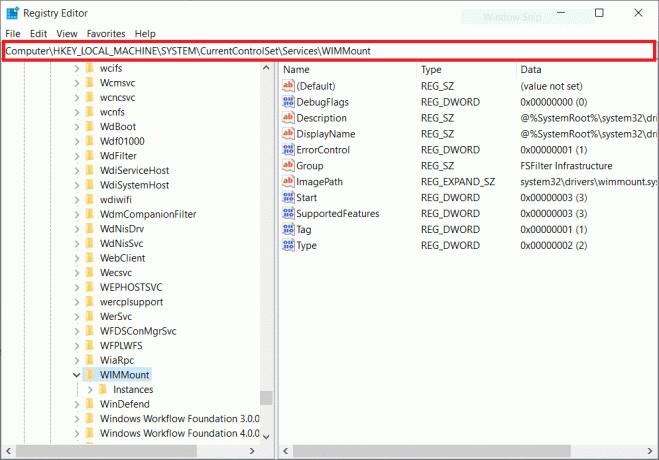
4. Klik ImagePath di bawah kategori Nama dan pastikan bahwa data Nilainya menyatakan:
system32\drivers\wimmount.sys
5. Sekarang buka File Explorer secara manual atau menggunakan pintasan keyboard Tombol Windows + E bersama. rekatkan yang berikut di bilah alamat dan klik OKE.
C:\Windows\System32\drivers\
6. Verifikasi wimmount.sysmengajukan dan nyalakan kembali laptop Anda.
Baca juga:Perbaiki Kesalahan Pembaruan Windows 10 0xc1900204
Metode 3: Lakukan Peningkatan di Tempat
Apakah menurut Anda memutakhirkan sistem secara manual adalah pekerjaan padat karya dan membutuhkan pengetahuan teknis yang intensif? Jika ya, Anda akan terkejut mengetahui betapa mudahnya dalam kenyataan:
1. Pergi ke Windows 10 Unduh Halaman di browser Anda.
2. Klik pada Unduh juga sekarang pilihan untuk mendownload Alat Penciptaan Media pada sistem Anda.
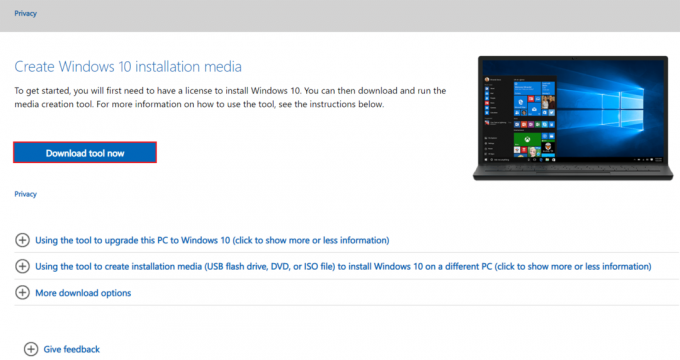
3. Setelah unduhan selesai, klik kanan padanya dan pilih Jalankan sebagai administrator pilihan.
4. Selanjutnya, klik Ya di prompt dan tunggu sementara alat menyiapkan semuanya untuk tindakan utama.
5. Pilih Menerima untuk menyetujui Persyaratan Lisensi Microsoft dan memilih Tingkatkan PC ini sekarang pilihan.
6. Biarkan pengunduhan selesai dan tunggu opsi Pilih apa yang akan disimpan untuk ditampilkan. Pilih jaga semuanya dan ikuti instruksi yang tersisa di layar Anda untuk melanjutkan pemutakhiran.
Metode 4: Pulihkan File Spupdsvc.exe Lama
File spupdsvc.exe adalah komponen perangkat lunak sistem operasi Windows 10/11 yang dapat ditemukan di C:\Windows\System32 folder. Ini adalah file proses yang memperbarui sistem operasi Windows secara berkala. Jika Pembaruan Windows tidak berfungsi, Anda dapat mencoba mengganti file Spupdsvc.exe lama dengan yang baru. Berikut cara melakukannya:
1. Tekan kunci jendela, jenis Prompt Perintah, lalu klik Jalankan sebagai administrator.

2. Setelah mengetik perintah berikut, tekan Enter. Ini akan menggantikan file Spupdsvs.exe sebelumnya dengan yang baru:
cmd /c ren%systemroot%System32Spupdsvc.exe Spupdsvc.old Spupdsvc.old
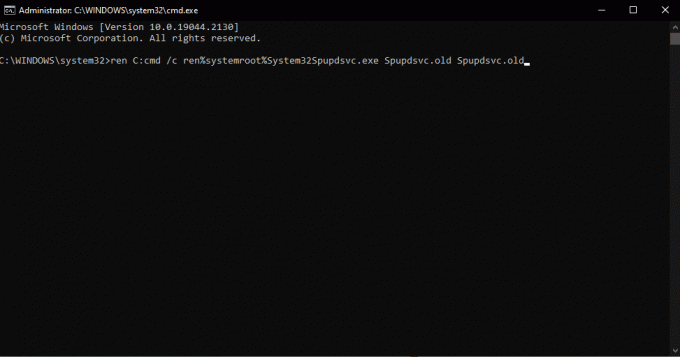
Untuk melihat apakah kesalahan pembaruan Windows 0X80070003 telah diselesaikan, jalankan pembaruan Windows. Jika ini tidak membantu, lanjutkan ke langkah berikutnya untuk memperbaiki beberapa file pembaruan yang hilang atau bermasalah Jendela 10.
Baca juga:Perbaiki Kode Kesalahan 0xc1800103 0x90002
Metode 5: Perbaiki File Sistem yang Rusak
SFC atau Pemeriksa File Sistem adalah alat bawaan yang memungkinkan Anda memperbaiki file yang rusak. Ini adalah bagaimana Anda bisa menyelesaikan masalah dan memperbaiki kesalahan 0X80070003. Periksa panduan kami untuk memperbaiki file sistem pada Windows 10.

Metode 6: Instal Pembaruan Secara Manual
Terkadang Anda akan menghadapi kesalahan seperti ini saat file tidak diunduh dengan benar. Jadi, Anda dapat mengunduh dan menginstal pembaruan secara manual dari Katalog Pembaruan Microsoft untuk memperbaiki kesalahan 0X80070003.
1. Tekan Tombol Windows + I bersamaan untuk diluncurkan WindowsPengaturan.
2. Di sini, buka Perbarui & Keamanan pengaturan.

3. Kemudian, pilih Lihat riwayat pembaruan pilihan.
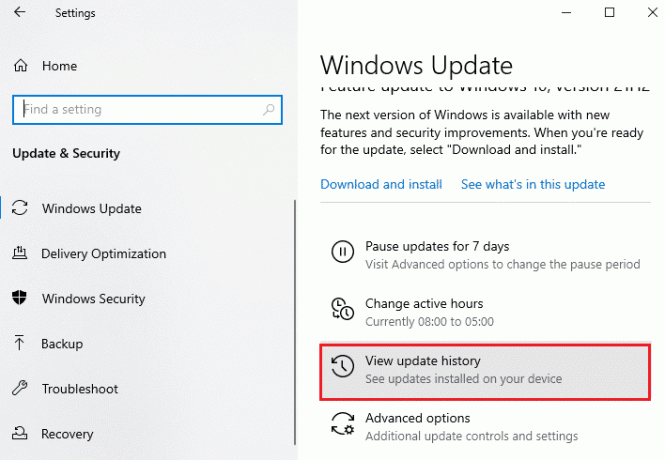
4. Dalam daftar, catat nomor KB menunggu untuk diunduh karena pesan kesalahan.
5. Selanjutnya, pergi ke Katalog Pembaruan Microsoft situs web.
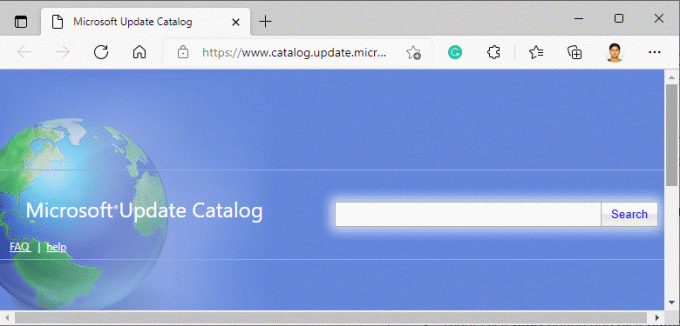
6. Masukkan (Basis Pengetahuan) Nomor KB dalam bilah pencarian dan klik Mencari.
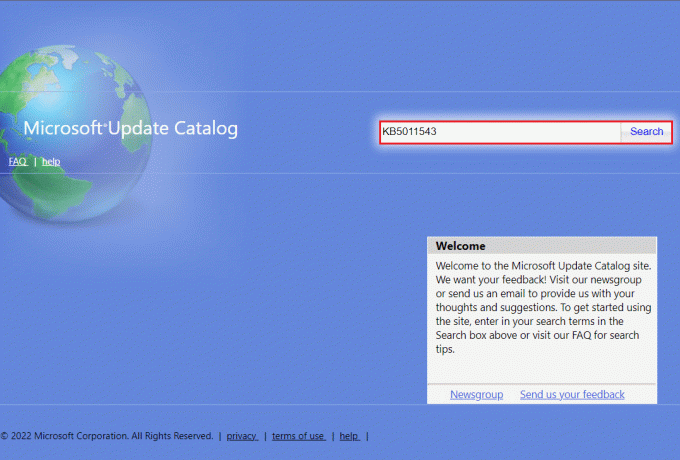
7. Pilih yang diinginkan Memperbarui dari daftar yang diberikan, seperti yang ditunjukkan.
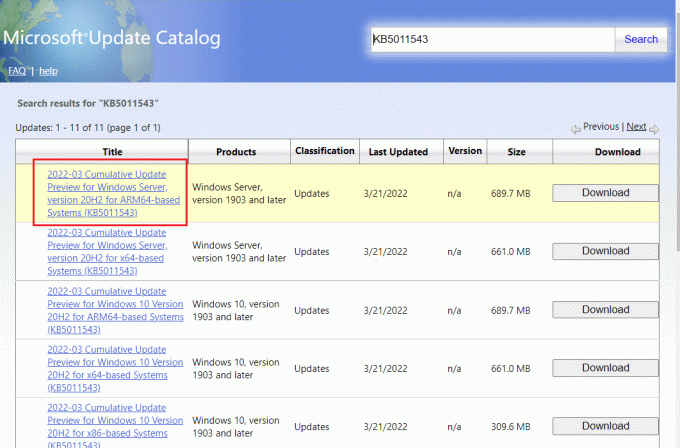
Catatan: Informasi lengkap tentang pembaruan dapat dilihat di Perbarui Detail layar.
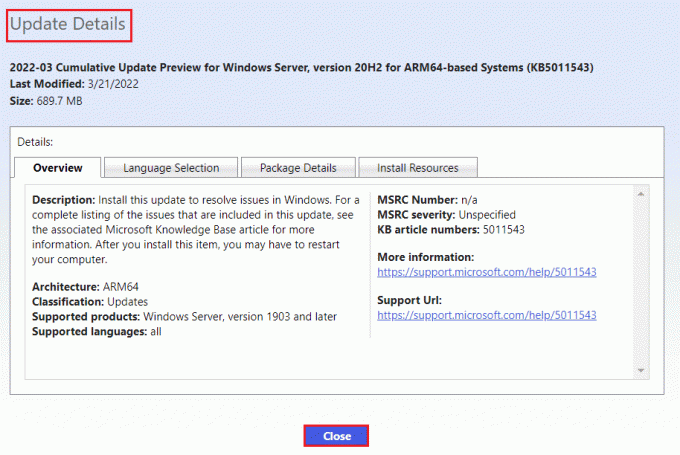
8. Klik yang sesuai Unduh tombol pembaruan tertentu.

9. Di jendela yang muncul, klik pada hyperlink untuk mengunduh pembaruan terkait.

10. Setelah diunduh, tekan Tombol Windows + E membuka File Explorer. Klik dua kali pada berkas .msu dari folder tempat penyimpanannya.
11. Memilih Buka dengan Windows Update Standalone Installer (default) dan klik OKE.
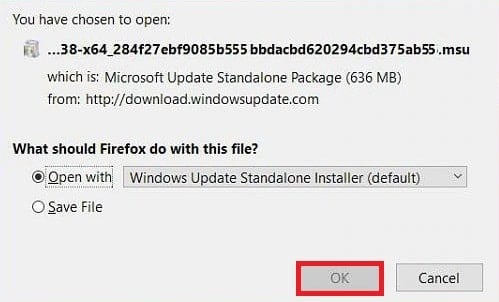
12. Klik Ya untuk mengonfirmasi dan mengizinkan Windows menginstal pembaruan yang diinginkan.
Catatan: Diperlukan waktu beberapa menit hingga penginstalan selesai, dan Anda akan menerima pemberitahuan.
13. Akhirnya, reboot PC Anda setelah menyimpan data yang belum disimpan untuk mengimplementasikan pembaruan.
Baca juga:Perbaiki 0x80004002: Tidak Ada Antarmuka yang Didukung di Windows 10
Metode 7: Atur Ulang Komponen Pembaruan Windows
Layanan Pembaruan Windows bisa disalahkan atas kode kesalahan Pembaruan Windows 10/11 0x80070003. Jika pemecah masalah Pembaruan Windows tidak efektif, mulai ulang layanan Pembaruan Windows. Berikut cara melakukannya:
1. Luncurkan Berlari kotak dialog.
2. Jenis layanan.msc dan tekan Masukkan kunci untuk membuka Jasa jendela.

3. Klik kanan Layanan Transfer Cerdas Latar Belakang dan klik Berhenti dari menu drop-down mereka.

4. Muat File Explorer dan rekatkan yang berikut di bilah alamat:
C:\Windows\SoftwareDistribution\Unduh
5. Selanjutnya, tekan Ctrl+A untuk menangani semua folder sekaligus dan tekan hapus.
6. Akhirnya, kembali ke Jasa dan klik kanan pada layanan Pembaruan Windows, Layanan Kriptografi, dan Transfer Cerdas Latar Belakang. Tapi kali ini, pilih Awal dari menu drop-down dan selesaikan semuanya.
Metode 8: Nonaktifkan Antivirus Pihak Ketiga (Jika Berlaku)
Yang mengejutkan Anda, banyak pengguna di seluruh dunia melaporkan menonaktifkan perangkat lunak antivirus pihak ketiga yang berguna untuk memperbaiki kesalahan 0X80070003. Ini mencegah perangkat lunak memblokir pembaruan tepat waktu dan dengan demikian, memfasilitasi pembaruan yang tidak terhalang. Periksa panduan kami untuk nonaktifkan Antivirus di Windows 10.

Baca juga:Cara Memperbaiki Kesalahan Pembaruan Windows 80072ee2
Metode 9: Setel ulang Windows 10
Penting untuk diingat bahwa mengatur ulang Windows 10 akan mencopot pemasangan perangkat lunak yang awalnya tidak disertakan dengan perangkat. Oleh karena itu, ini harus menjadi pilihan terakhir untuk beberapa file pembaruan yang hilang atau memiliki masalah masalah Windows 10. Ikuti langkah-langkah yang diberikan dalam panduan kami untuk reset Windows 10 tanpa kehilangan data.

Direkomendasikan:
- 6 Cara Mendapatkan Kartu Hadiah Walmart Gratis
- Cara Melihat Log Kerusakan dan Log Kesalahan Windows 10
- Perbaiki Kesalahan 0x800705b3 di Pembaruan Windows
- Perbaiki 0x800f0831 Kesalahan Pembaruan Windows 10
Kesalahan 0x80070003 telah lama menghantui pengguna Windows 10. Meskipun istilahnya mungkin tampak menakutkan dan tidak dapat dipahami, itu tidak terlalu rumit. Kami telah menyebutkan 10 cara terbaik untuk menyelesaikan dan memperbaiki kesalahan 0x80070003. Kami harap artikel ini membantu Anda memahami dasar-dasarnya dan menghilangkan masalah dari akarnya.
Elon adalah penulis teknologi di TechCult. Dia telah menulis panduan cara kerja selama sekitar 6 tahun sekarang dan telah membahas banyak topik. Dia suka membahas topik yang terkait dengan Windows, Android, dan trik serta tips terbaru.



